电脑开机后黑屏 , 没有其它任何提示 , 只有一个光标在左上角闪烁 , 这是由于WIN系统没有成功启动 , 而是启动了DOS系统 。
DOS是一个微型的系统 , 在视窗式系统之前 , 过去的老式系统都是DOS系统 , 目前的WIN新系统中仍然保留了它 , 作为一种工具来维护电脑 。它能启动 , 证明电脑的硬件没有问题 , 会DOS操作的用户 , 一方面可以直接使用DOS进行操作电脑 , 另一方面 , 可以通过DOS来安装WIN系统 。
目前 , 会DOS操作的用户已经很少 , 这种情况下 , 可以重新安装系统 , 重新安装系统的方法很多 , 下面以U盘启动盘的方法来介绍系统的安装过程:
1、下载启动U盘制作工具 , 按照制作教程制作启动U盘 , 下载系统镜像文件 , 解压后放到U盘中 。
2、插入U盘 , 启动时 , 按相应的键 , 进入启动设备选择界面 。
3、选择USB启动 , 如下图:
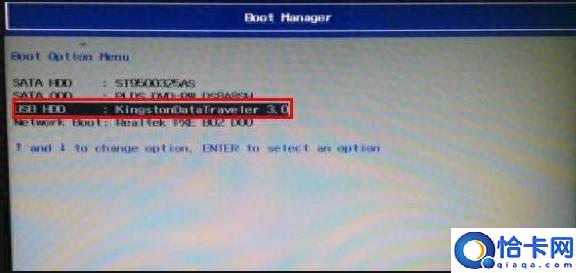
文章插图
4、进入U盘的启动界面 , 如下图:
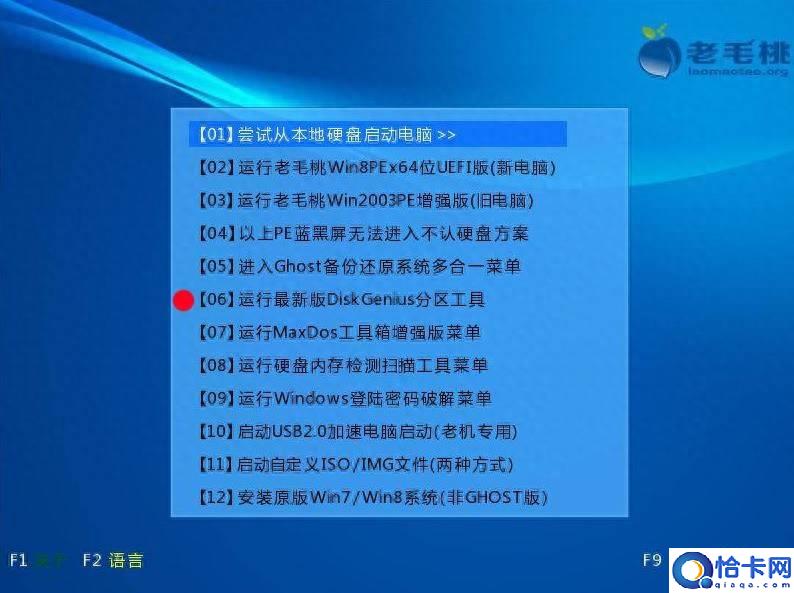
文章插图
5、选择运行最新版分区工具 , 如下图 , 选择快速分区 , 选择分区数量 , 点击确定 。(已分区的硬盘跳过这下一步)
【鼠标光标一直闪烁怎么处理掉 电脑鼠标光标闪烁的原因查找】
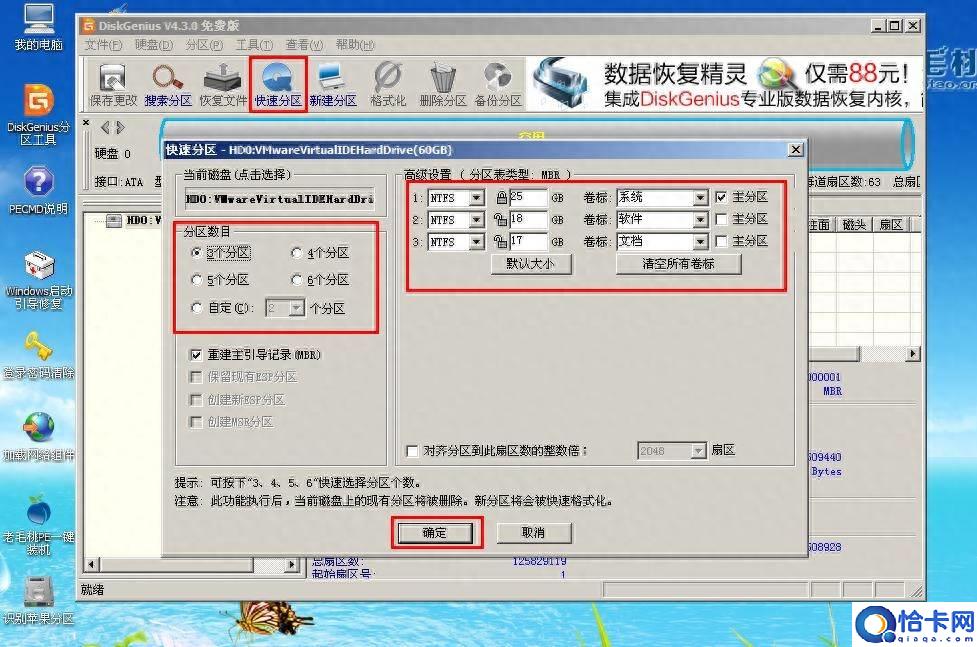
文章插图
6、返回到USB主界面 , 选择02运行PE.
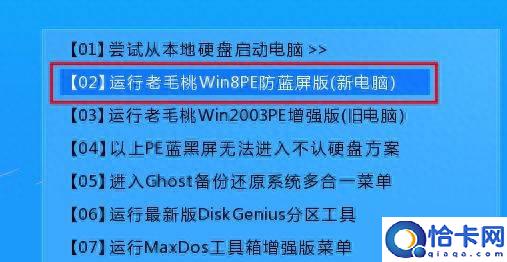
文章插图
7、在桌面中选择一键安装系统 。
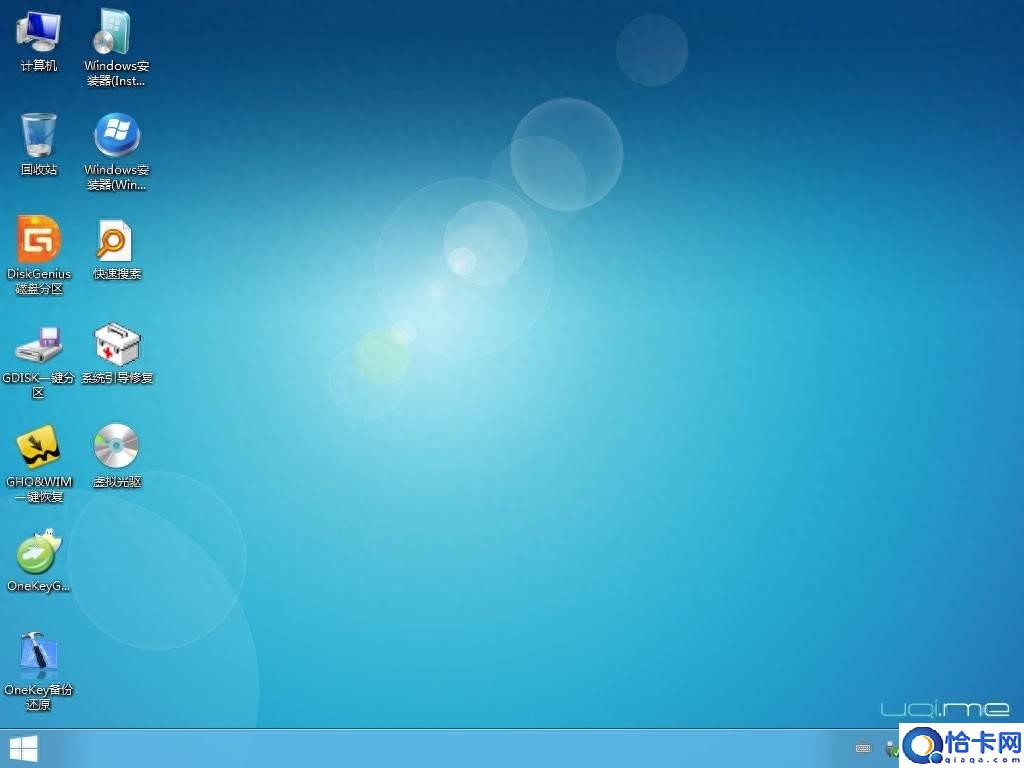
文章插图
8、点击确定后 , 用户就不需要干预了 , 一直到安装结束 。
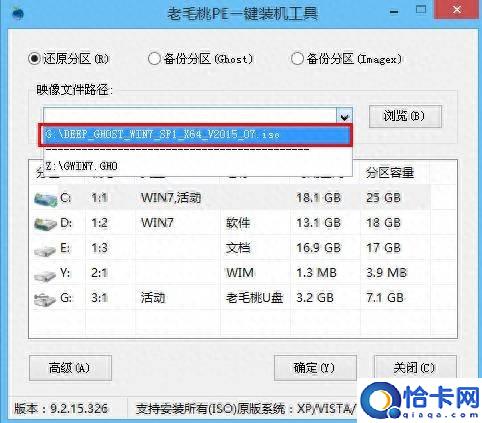
文章插图
望采纳 。
你可以用U盘做个PE系统(自己机器不能做 , 找朋友帮忙) , 用U盘PE启动 。
进入PM后 , 先看看是否有激活主分区?点一下“更新”MBR 。
确认已经分好区,并激活主分区,不激活无法引导.
如果确认1步骤,还是故障依旧,建议Fdisk /MBR 清除
安装系统
- 电脑输入正确密码进不去怎么办 密码正确却一直显示密码错误
- 键盘失灵自动不停输入怎么办 笔记本电脑一直打字不停的修复
- 腹泻能不能吃香蕉呢
- 干香菇好还是新鲜香菇好到底哪个好
- 分享丨写论文好痛苦,一直拖延怎么办?
- 鼠标不动了解决教程 笔记本鼠标不动了按什么键恢复
- 计算机启动黑屏解决方案 电脑黑屏就剩一个鼠标怎么办
- iphone卡在开机画面无法开机怎么办 苹果一直亮着苹果图标开不了机的原因
- 宝宝可以一直喝一段奶粉吗
- alt键一直处于按着状态怎么办 alt键苹果笔记本在哪
